win7文件夹图标大小改变方法
更新日期:2021-07-18 09:02:40
来源:互联网
手机扫码继续观看
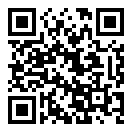
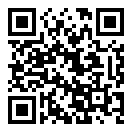
win7的文件夹图标很有个性,而很多用户都觉得大小有些不适应但是也不知道去怎么更改,所以下面就给你们带来了win7文件夹图标大小改变方法,快来一起学习一下吧。
win7文件夹图标大小怎么改
1、首先,打开计算机,选择进入磁盘。
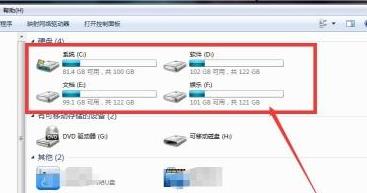
2、进入任意硬盘后,显示的就是文件夹分布列表。

3、然后在右上方找到“更改您的视图”图标,点击进入。
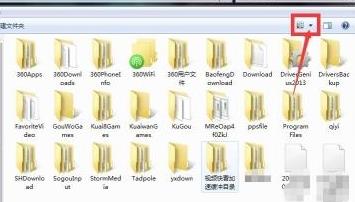
4、点击后,在图标右上方会出现小菜单,上面有着图标的分布状态,根据喜好更改图标。

5、在分布状态左边,有图标大小调节的滑动器,可以任意更改图标的大小。
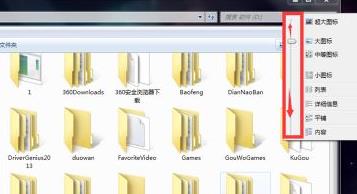
以上就是为大家整理的win7文件夹图标大小改变方法,关注本网站了解更多内容!
常见问题
- win10备份失败0x8078006B解决方法0次
- win7文件夹默认查看方式操作教程0次
- windows7是多用户还是单用户0次
- win10壁纸存放位置详细介绍0次
- win7更改文件夹背景教程0次
- win10家庭版无法重置电脑,显示未执行任何更改解决方法0次
- win10壁纸更换详细教程0次
- win7文件夹和搜索选项变灰解决方法0次
- windows7蓝屏解决方法介绍0次
- win10壁纸自动更换关闭方法0次
系统下载排行
- 雨林木风GHOST XP SP3 免费专业版 v2021.02
- 萝卜家园ghost win10完美装机版64位 v2020.07
- 系统之家GHOST XP SP3 快速装机版 v2021.02
- 系统之家Ghost Win10 2004 家庭专业版64位 v2020.08
- 番茄花园GHOST XP SP3 热门装机版 v2021.02
- 雨林木风Ghost Win10 2004 稳定专业版64位 v2020.08
- 深度技术Ghost Win10 快速装机版X64 v2021.01
- 萝卜家园ghost win10完美装机版32位 v2020.07
- 系统之家GHOST WIN7 安全旗舰版x64 v2021.02
- 系统之家Ghost Win10 快速专业版x86 v2020.08
系统推荐



















